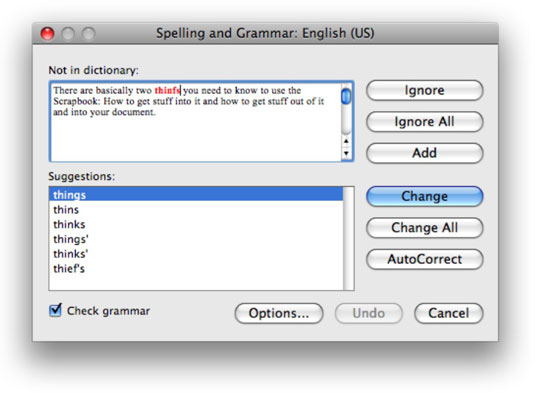De forma predeterminada, Word utiliza subrayados ondulados rojos para indicar errores ortográficos y subrayados ondulados verdes para indicar errores gramaticales a medida que escribe. Si esos subrayados le molestan, puede desactivar la revisión ortográfica y gramatical automática.
Para desactivar la revisión ortográfica y gramatical, elija Word → Preferencias y haga clic en el icono Ortografía y gramática. En el panel de preferencias Gramática y ortografía, anule la selección de la casilla de verificación Revisar ortografía mientras escribe o Revisar gramática mientras escribe para desactivar la revisión ortográfica o gramatical automática.

Señale cualquier elemento de preferencia en el panel de preferencias Ortografía y gramática para ver su descripción.
Si no desea utilizar los correctores ortográficos o gramaticales automáticos, aún puede revisar la ortografía y la gramática en un documento seleccionando Herramientas → Ortografía y gramática. Word examina todo el documento y muestra un cuadro de diálogo cuando encuentra un posible error ortográfico o gramatical.
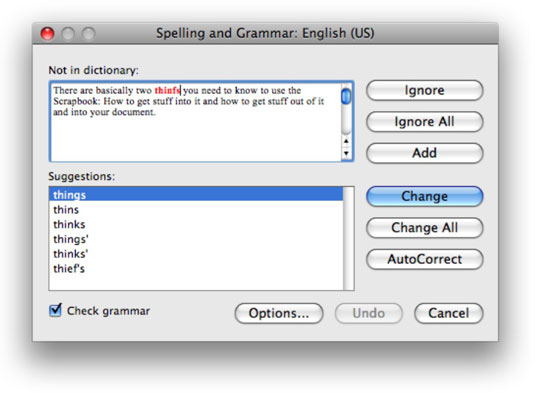
Usted no tiene que apagar los subrayados rojos o verdes onduladas utilizar este cuadro de diálogo. Si lo prefiere, puede simplemente ignorar los subrayados ondulados y elegir Herramientas → Ortografía y gramática siempre que desee verificar la ortografía o gramática de un documento.